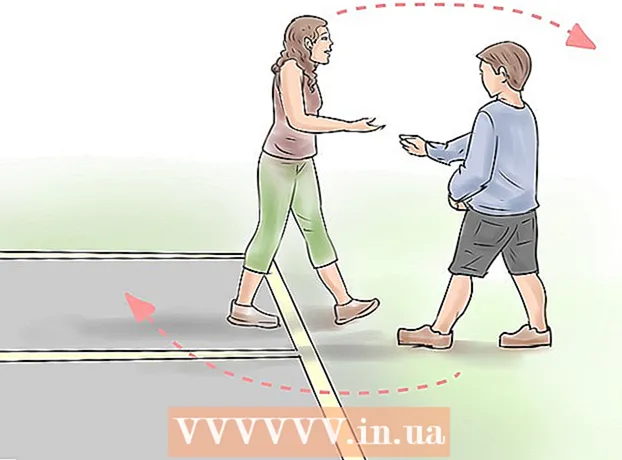Pengarang:
Janice Evans
Tanggal Pembuatan:
28 Juli 2021
Tanggal Pembaruan:
1 Juli 2024
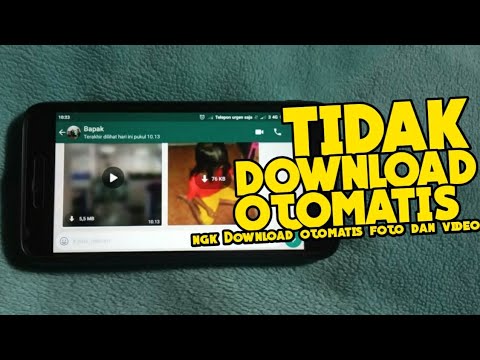
Isi
WhatsApp adalah aplikasi perpesanan lintas platform yang memungkinkan Anda mengobrol tanpa harus membayar SMS. Anda juga dapat mengirim dan menerima file media tanpa batas dari kontak Anda. Jika Anda ingin setiap foto atau video yang Anda terima diunduh ke ponsel Anda, Anda dapat mengatur WhatsApp untuk mengunduh secara otomatis.
Langkah
 1 Pastikan aplikasi memiliki akses ke rol kamera Anda. Saat pertama kali mengunduh aplikasi, Anda akan ditanya: "Apakah Anda ingin mengizinkan WhatsApp mengakses Rol Kamera Anda?" Jika Anda ingin mengunduh gambar secara otomatis, izinkan akses. Jika Anda tidak tahu apakah fitur ini diaktifkan atau tidak, periksa pengaturan telepon Anda:
1 Pastikan aplikasi memiliki akses ke rol kamera Anda. Saat pertama kali mengunduh aplikasi, Anda akan ditanya: "Apakah Anda ingin mengizinkan WhatsApp mengakses Rol Kamera Anda?" Jika Anda ingin mengunduh gambar secara otomatis, izinkan akses. Jika Anda tidak tahu apakah fitur ini diaktifkan atau tidak, periksa pengaturan telepon Anda: - Buka "Privasi" atau "Izin".
- Temukan bagian "Foto" atau "Rol Kamera".
- Periksa apakah WhatsApp ada dalam daftar aplikasi yang diizinkan. Jika tidak, maka beri dia akses.
 2 Luncurkan aplikasi WhatsApp dan pergi ke pengaturan. Untuk masuk ke halaman pengaturan, klik ikon yang sesuai di sudut kanan bawah layar.
2 Luncurkan aplikasi WhatsApp dan pergi ke pengaturan. Untuk masuk ke halaman pengaturan, klik ikon yang sesuai di sudut kanan bawah layar.  3 Klik pada opsi "Obrolan dan Panggilan" dan kemudian temukan "Simpan Media Masuk". Aktifkan fitur ini sehingga slider berubah menjadi hijau. Sekarang semua foto dan video akan disimpan secara otomatis.
3 Klik pada opsi "Obrolan dan Panggilan" dan kemudian temukan "Simpan Media Masuk". Aktifkan fitur ini sehingga slider berubah menjadi hijau. Sekarang semua foto dan video akan disimpan secara otomatis.  4 Sesuaikan pengaturan untuk Anda sendiri. Anda dapat memilih koneksi jaringan mana yang harus dimiliki ponsel Anda. Ini akan membantu menghemat daya baterai. Klik opsi "Unggah file media otomatis" untuk mengubah pengaturan:
4 Sesuaikan pengaturan untuk Anda sendiri. Anda dapat memilih koneksi jaringan mana yang harus dimiliki ponsel Anda. Ini akan membantu menghemat daya baterai. Klik opsi "Unggah file media otomatis" untuk mengubah pengaturan: - Opsi "Tidak Pernah" harus dinonaktifkan. Jika tidak, ponsel Anda akan meminta konfirmasi sebelum setiap unduhan.
- "Hanya saat terhubung ke Wi-Fi." Opsi ini direkomendasikan bagi mereka yang ingin menghemat daya baterai. Pengunduhan otomatis hanya akan terjadi ketika ponsel Anda terhubung ke jaringan Wi-Fi.
- Pilih opsi Wi-Fi & Seluler untuk mengunduh file gambar, audio, dan video. Misalnya, Anda dapat mengatur WhatsApp untuk selalu mengunduh gambar dan mengunduh file video berukuran besar hanya jika Anda memiliki jaringan Wi-Fi.
 5 Klik Kembali untuk menyimpan perubahan Anda. Anda tidak perlu apa-apa lagi untuk ini. Cukup klik tombol Kembali di sudut kiri atas layar hingga Anda kembali ke menu pengaturan utama. Di sini Anda dapat menavigasi ke opsi seperti Favorit, Terbaru, Kontak, Obrolan, atau Pengaturan.
5 Klik Kembali untuk menyimpan perubahan Anda. Anda tidak perlu apa-apa lagi untuk ini. Cukup klik tombol Kembali di sudut kiri atas layar hingga Anda kembali ke menu pengaturan utama. Di sini Anda dapat menavigasi ke opsi seperti Favorit, Terbaru, Kontak, Obrolan, atau Pengaturan.
Tips
- Pastikan Anda tidak mengaktifkan opsi Never di halaman Auto Upload Media.
Peringatan
- Jika Anda tidak terhubung ke jaringan Wi-Fi, mengaktifkan unduhan otomatis dapat berisiko. Kecuali Anda memiliki internet tanpa batas, mengunduh file media dapat dikenakan biaya tambahan.Anda dapat mengunggah gambar tanpa fitur ini.